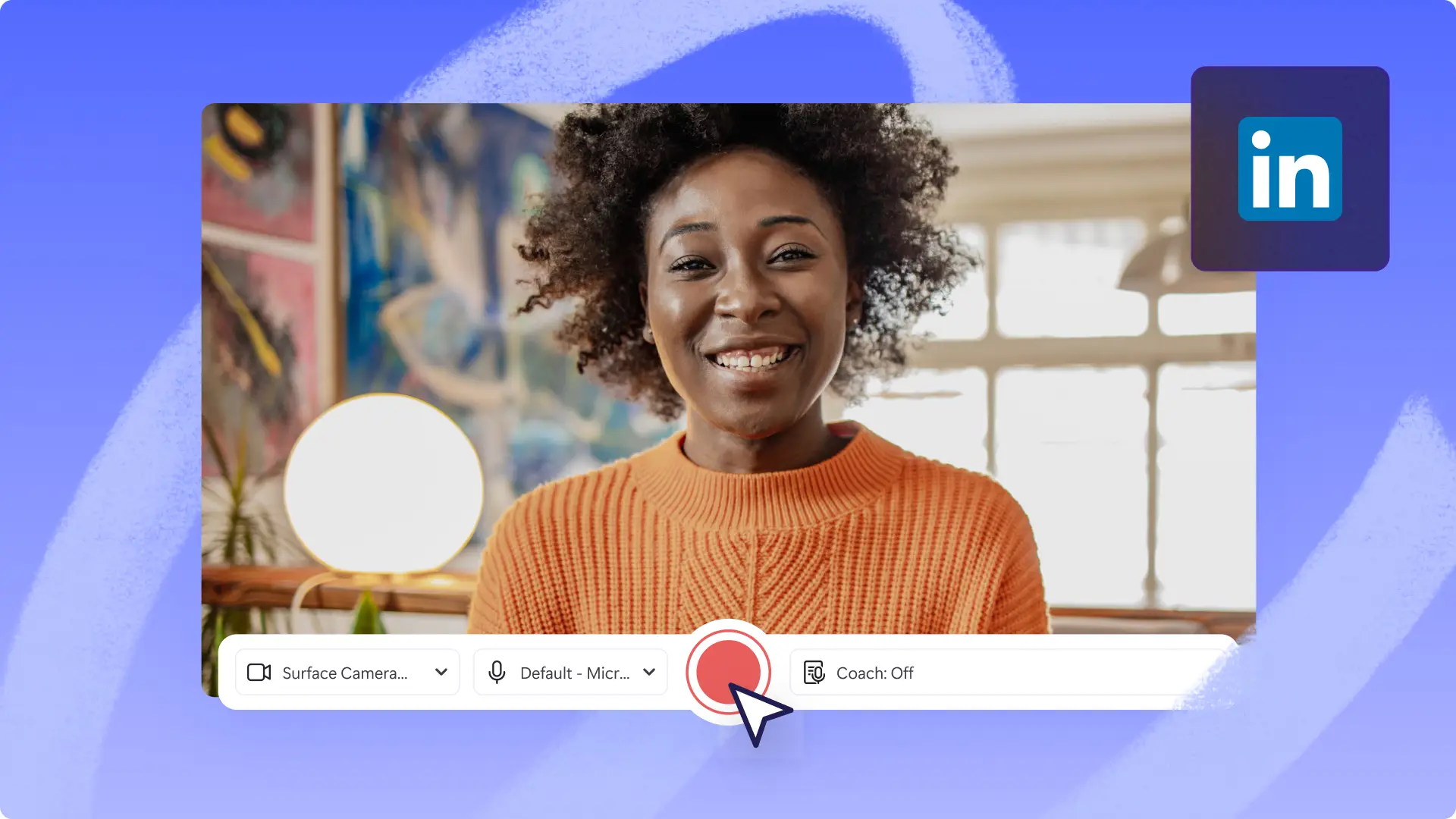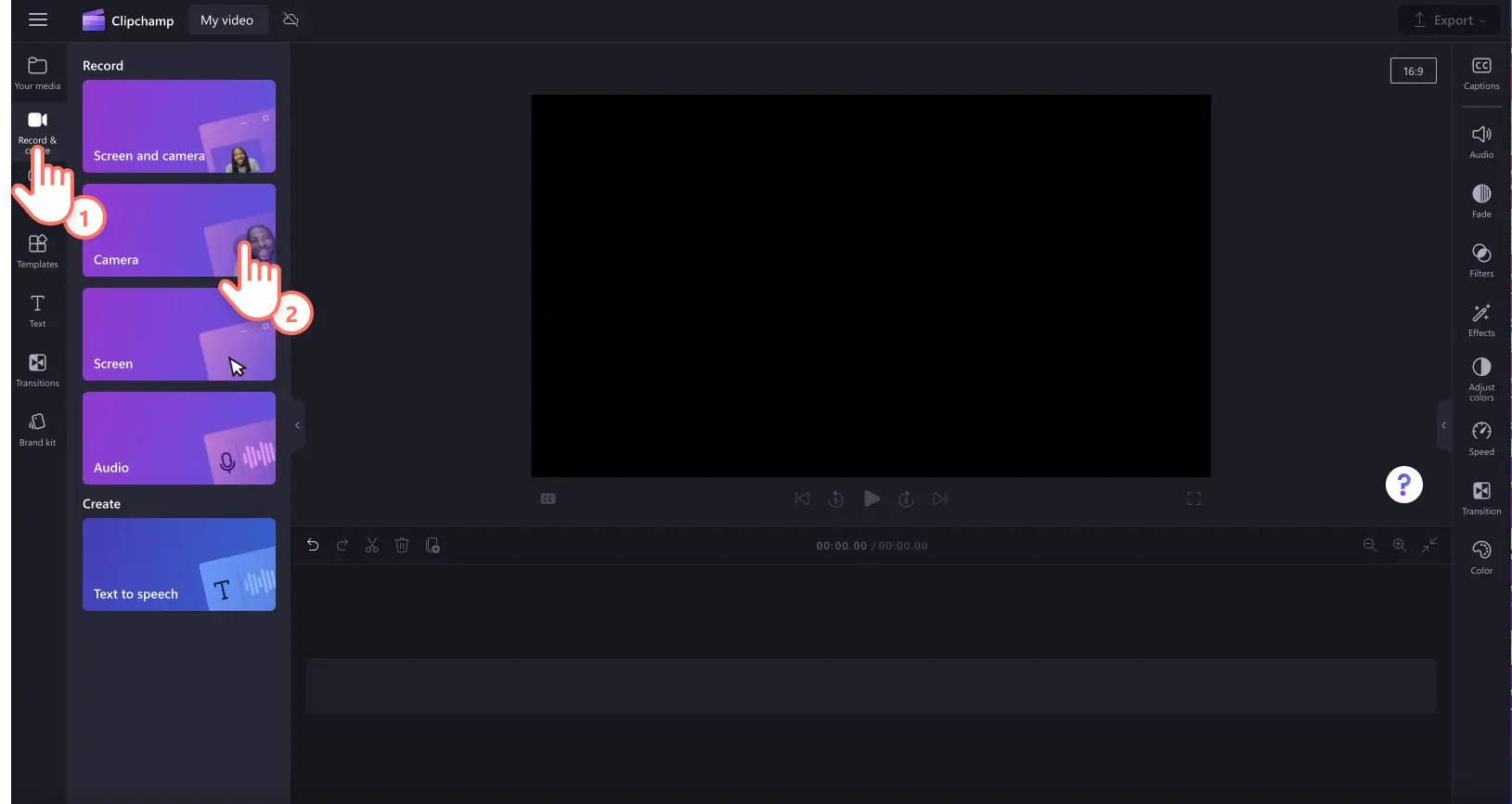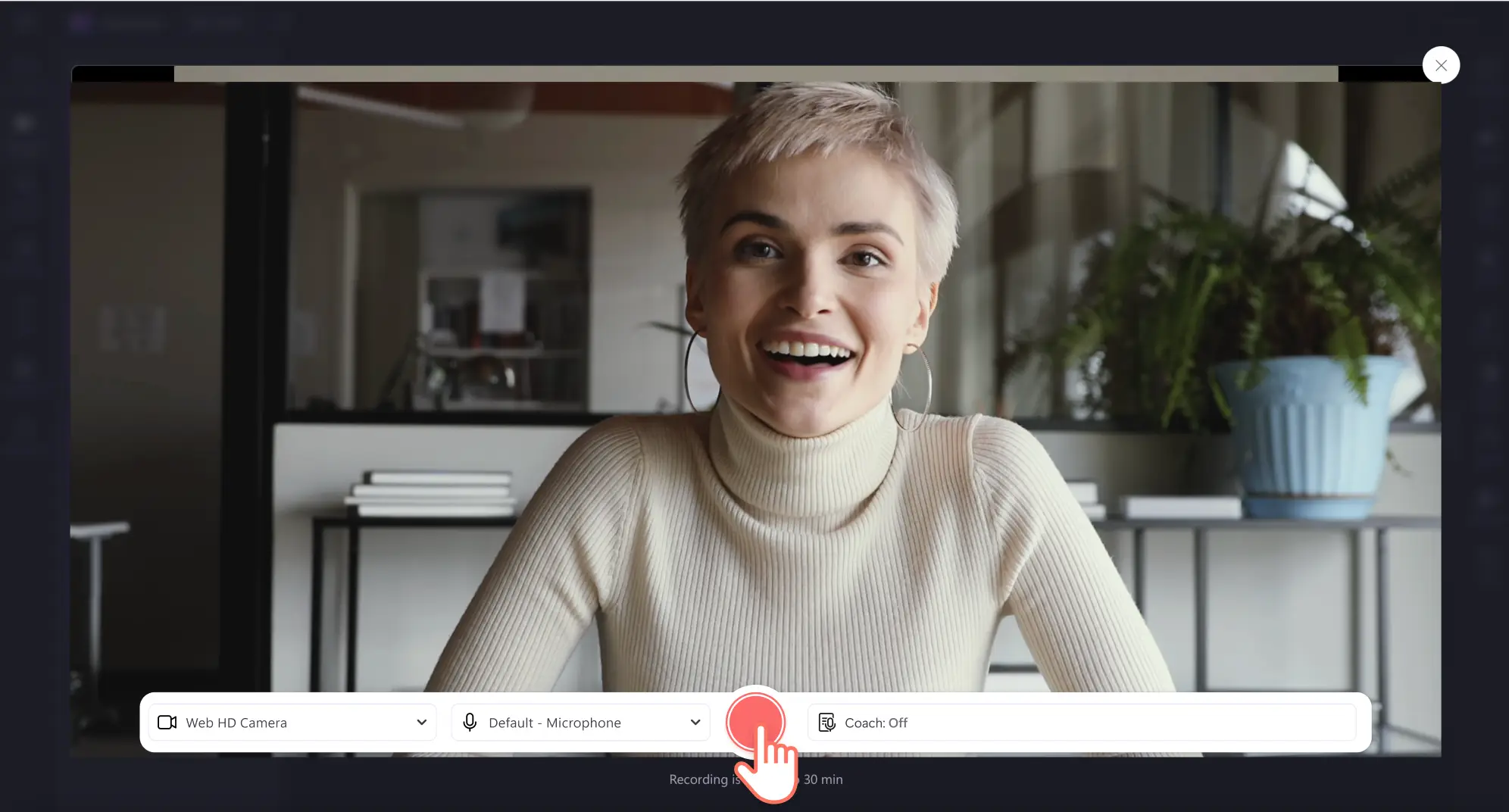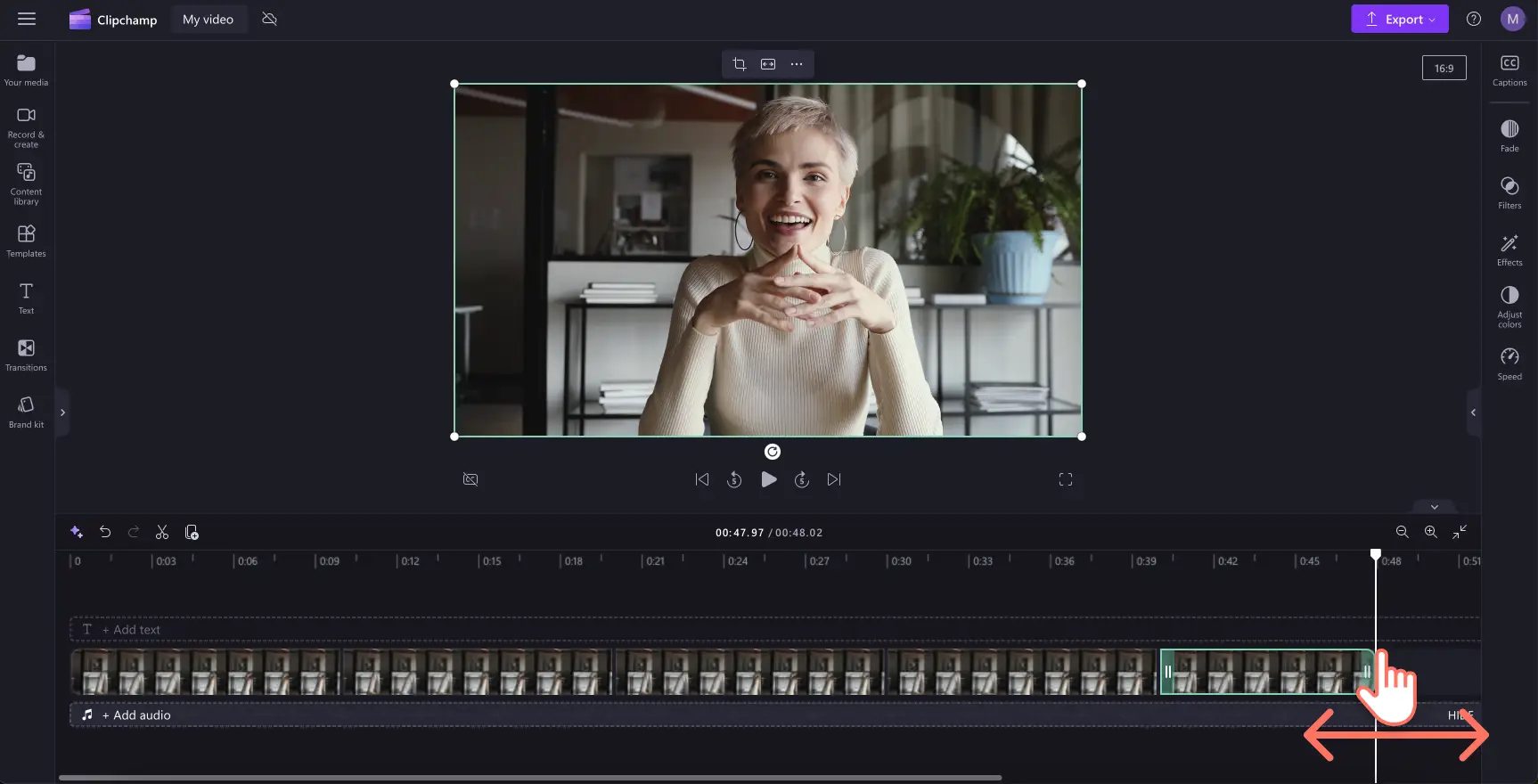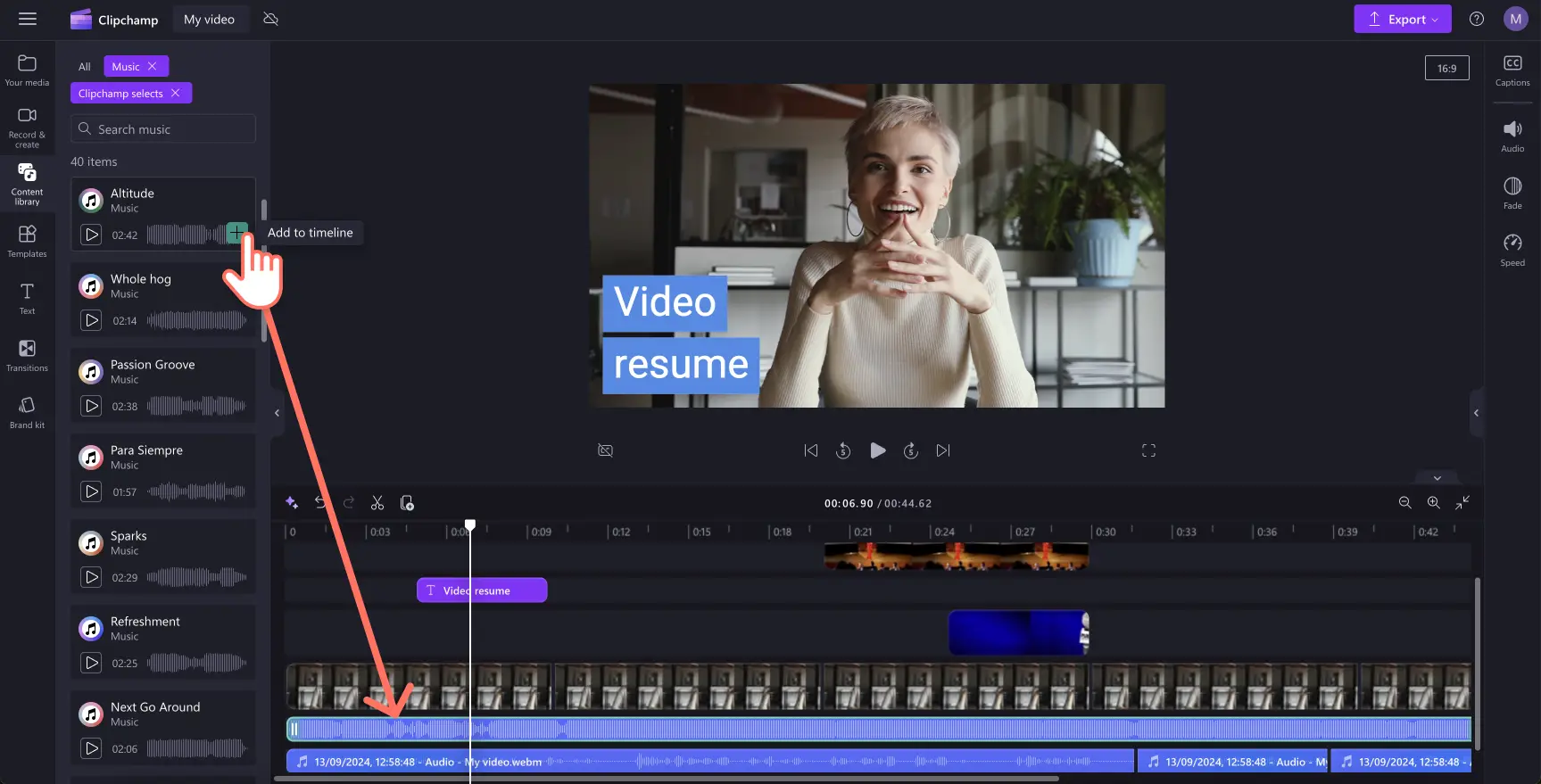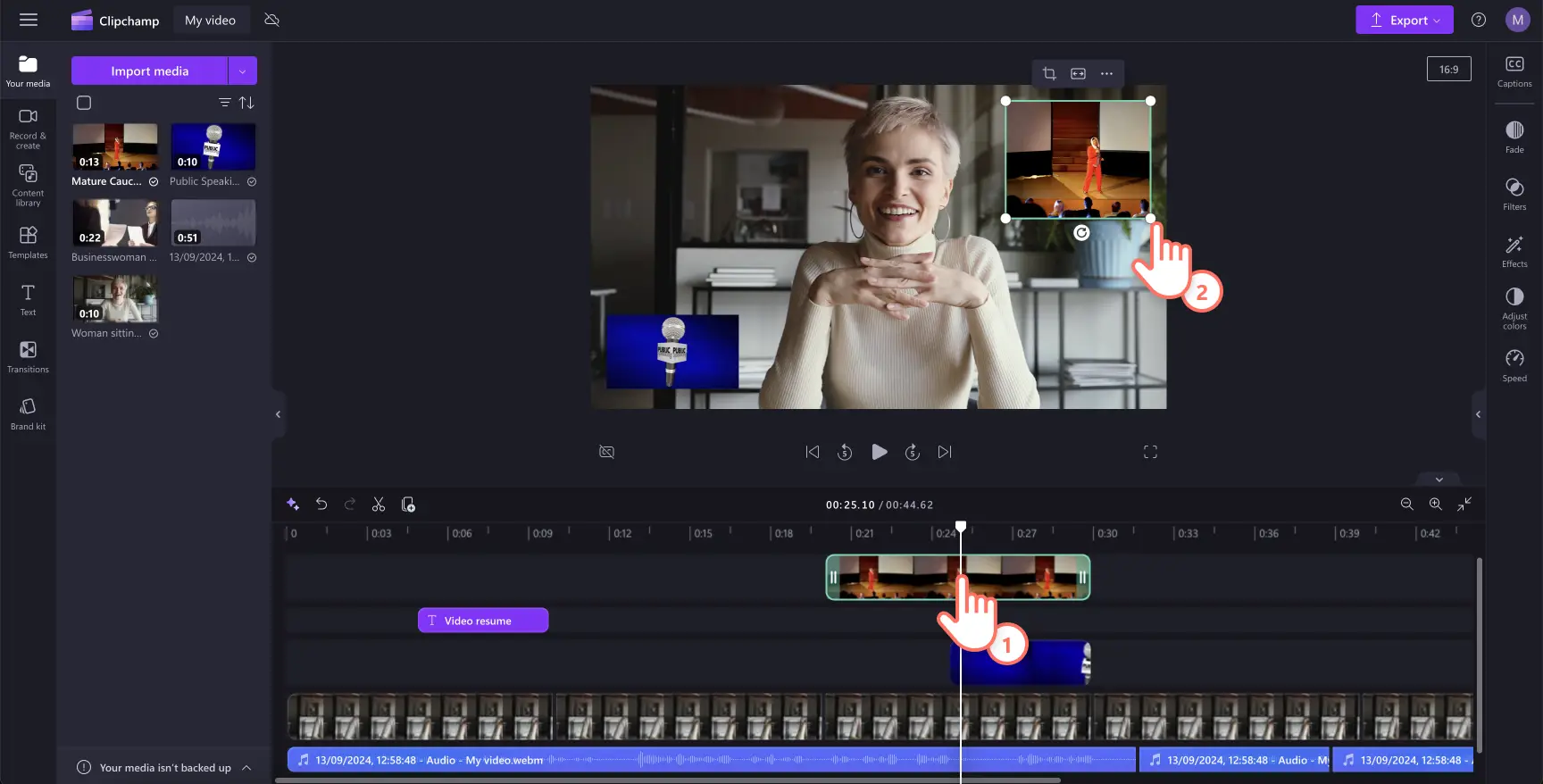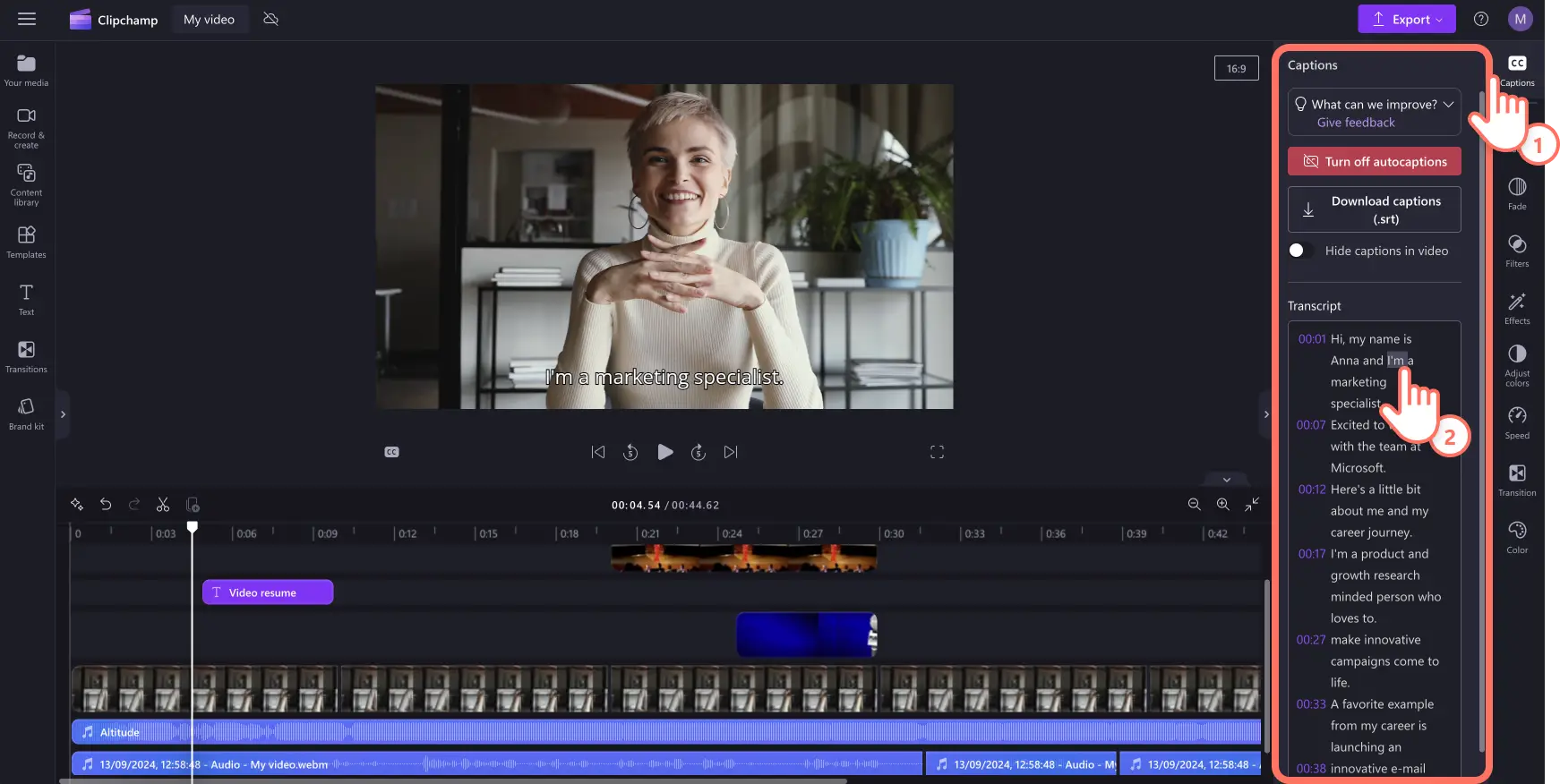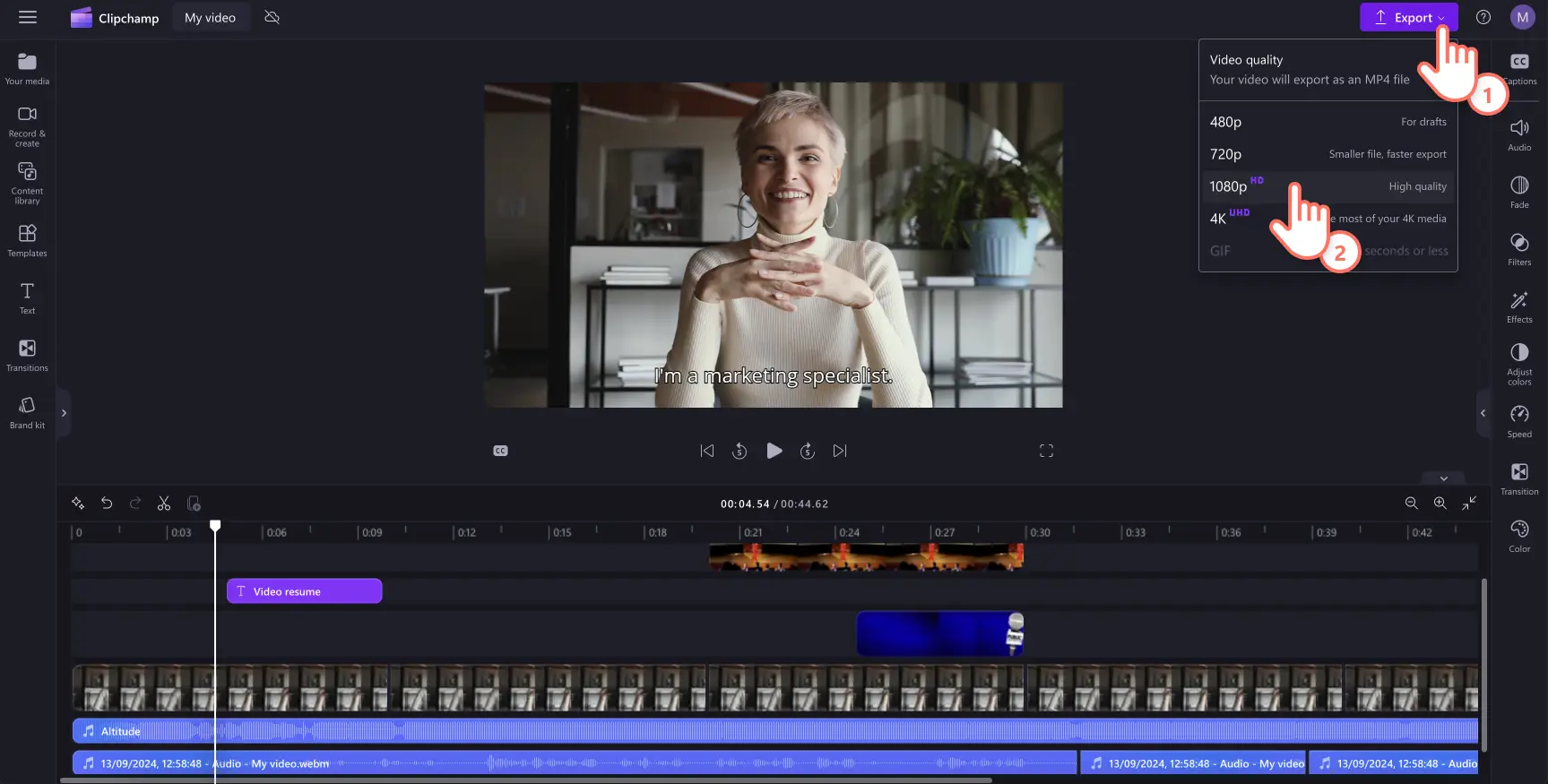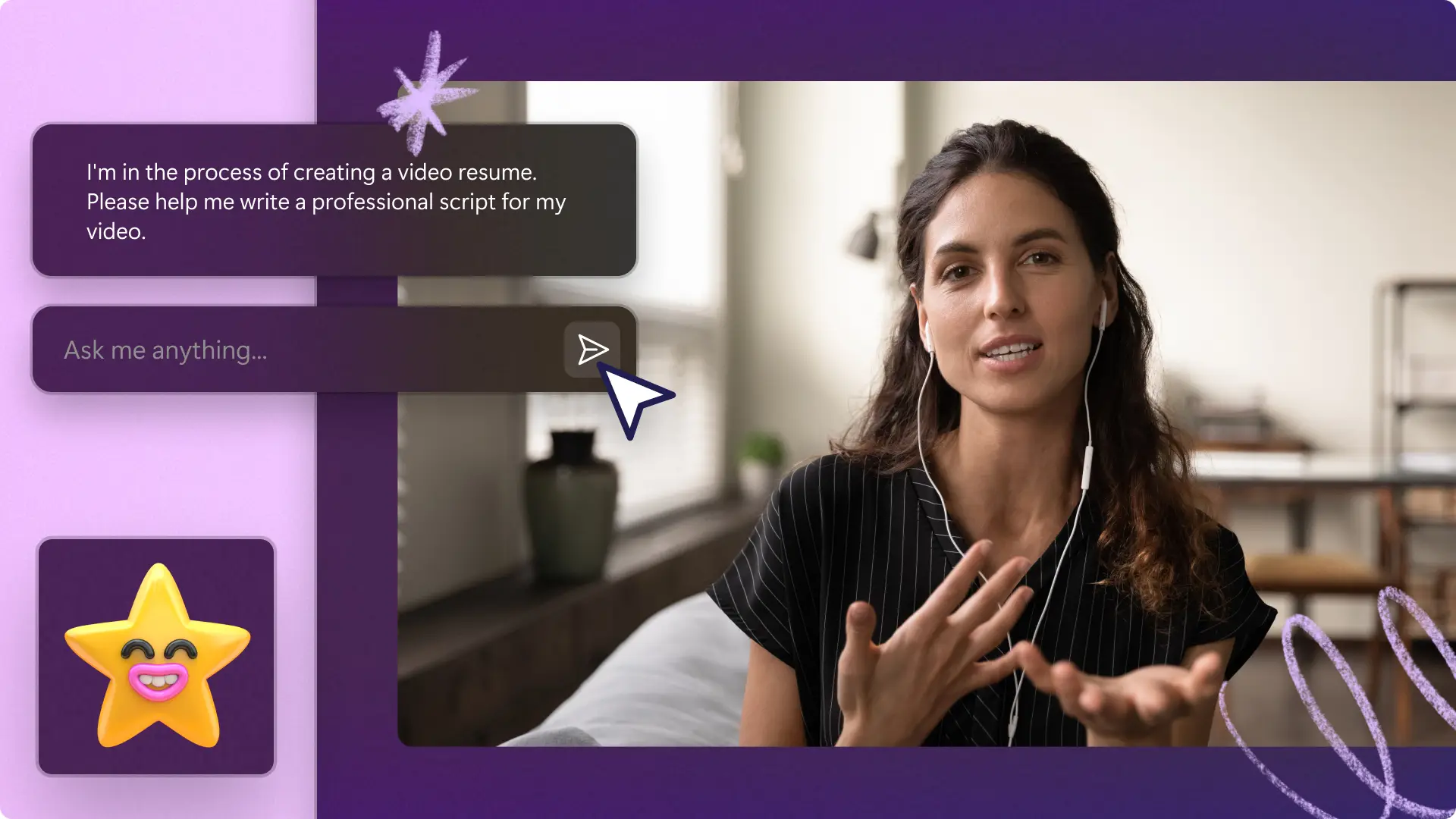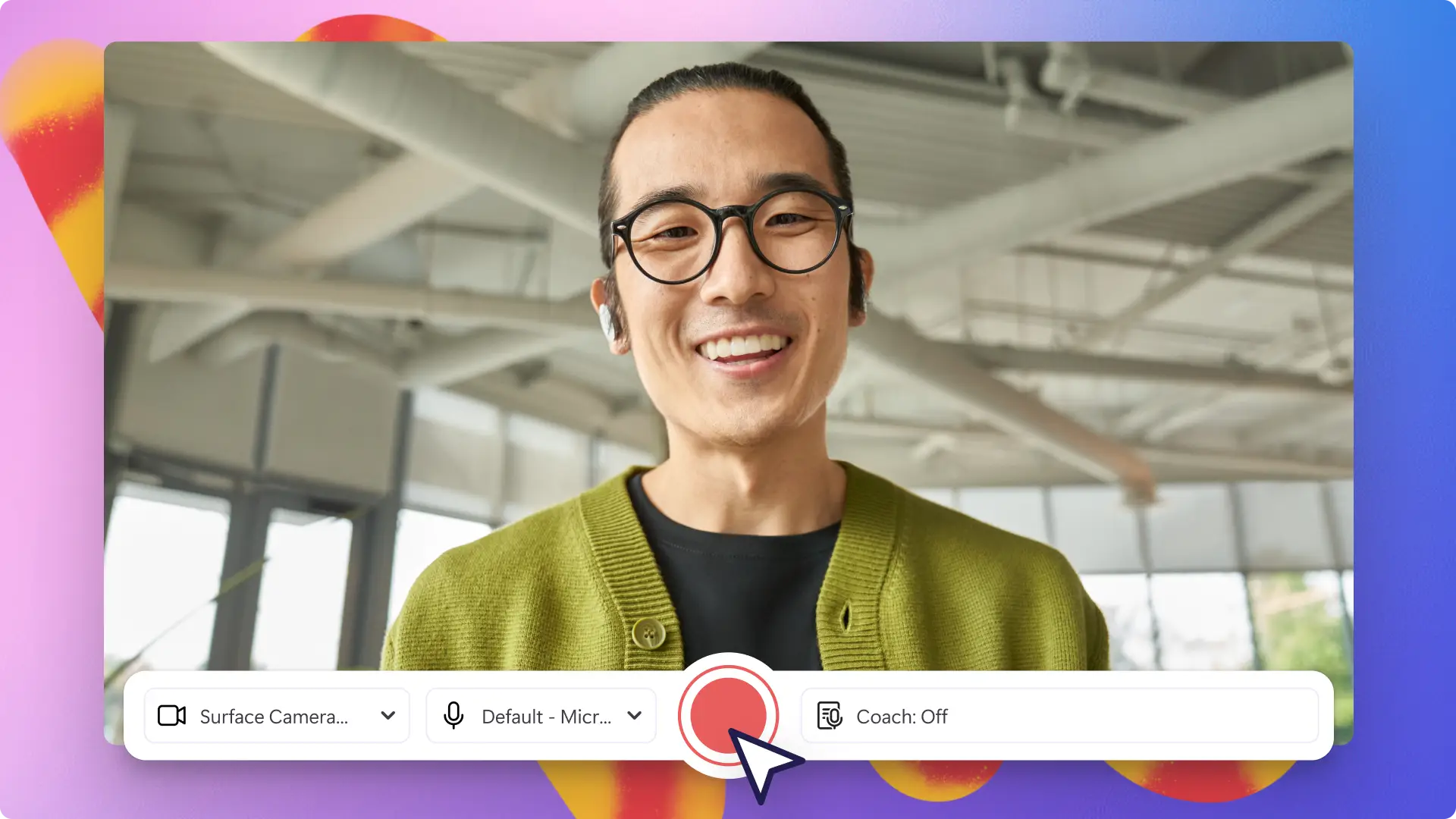"미리 알려드립니다! 이 기사에 있는 스크린샷은 개인 계정용 Clipchamp에서 가져온 것입니다. 같은 원칙이 업무 및 학교 계정용 Clipchamp에도 적용됩니다."
이 페이지에서
비디오 이력서를 공유하여 만남 전부터 채용 담당자에게 깊은 인상을 남기고 면접 단계까지 갈 가능성을 높여 보세요. 면접은 “자기소개를 해 주세요”라는 요청으로 시작되는 경우가 많습니다. 비디오 이력서가 있다면 말로만 그치지 않고 보여주는 것도 가능합니다. 경쟁이 매우 치열한 직무에 지원하거나 회사에 대한 문화적 적합성을 입증하려는 경우 비디오 이력서를 통해 다른 지원자보다 우위를 점할 수 있습니다.
Word 이력서와 자기소개서를 보완할 수 있는 기억에 남을 만한 비디오 이력서로 2024년에 꿈의 직장에 취업하세요. 다양한 이력서 비디오 형식에 대해 알아보고, 좋은 예시를 살펴보고, Clipchamp 비디오 편집기에서 기억에 남는 비디오 이력서를 만드는 방법을 알아보세요.
비디오 이력서란?
비디오 이력서는 구직자가 채용 담당자와 잠재적 고용주에게 자신을 소개하는 적극적인 방법입니다. 최대 90초 길이의 짧은 비디오는 지원자가 자신을 효과적으로 드러내는 데 도움이 될 수 있습니다. 또한 경력과 주요 강점을 공유하고 프레젠테이션 기술을 보여줄 수 있는 좋은 방법이기도 합니다. 비디오 이력서를 자기소개서 및 Word 이력서와 함께 제출하면 입사 지원 시 강한 인상을 줄 수 있습니다.
회사의 특정 직무에 맞춰 제작하는 것이 가장 좋지만 개인 브랜드 구축을 위해 LinkedIn에 호스트되는 경력 하이라이트 영상으로 사용할 수도 있습니다.
지원자의 경력 스토리를 구성하고 눈길을 끄는 시각적 요소를 사용하여 기술을 보여줄 수 있는 비디오 이력서는 강력한 인상을 남길 수 있습니다. 비디오 이력서는 필수는 아니지만 채용 관리자와 잠재적 고용주가 2분 이내에 지원자에 대해 빠르게 파악할 수 있도록 도움을 주기 때문에 채용 절차에서 점점 증가하는 추세입니다.
많이 사용되는 비디오 이력서 형식은 구직자가 화면에 나타나 자신의 기술, 경험 및 자신이 해당 직무에 적합한 이유에 대해 이야기하는 개인화된 웹캠 녹화본 또는 카메라를 바라보며 찍은 영상입니다. 아래에서 시도해 볼 수 있는 가장 보편적인 비디오 이력서 형식에 대해 알아보세요.
비디오 이력서로 면접 가능성 높이기
비디오 이력서는 잠재적인 고용주의 눈에 띄도록 하는 하나의 전략입니다. '금발이 너무해'에서 Elle이 비디오 이력서 덕분에 하버드 로스쿨에 들어갈 수 있었던 상징적인 장면을 기억하시나요? Elle의 지원서는 전통적 방식의 이력서가 아니었고, 덕분에 수많은 지원자 중에서 눈에 띄고 면접 기회를 얻는 데 도움이 되었습니다.
비디오 이력서의 또 다른 큰 이점은 채용 담당자가 지원자의 업무 성격과 가치관을 엿볼 수 있어 지원자가 회사의 문화에 적합한지 평가하는 데 도움이 된다는 점입니다.
마지막으로, 소셜 미디어 크리에이터, 영업 전문가, 관리자, 코치와 같이 창의적이거나 외향적 특성을 지닌 직무의 경우 자신의 의사소통 능력을 빠르게 보여주는 데도 도움이 됩니다. 이를 통해 채용 담당자가 빠르게 심사할 수 있어 즉각적인 경쟁 우위를 점할 수 있습니다.
세 가지 비디오 이력서 형식과 아이디어를 위한 예시
경력 목표에 맞는 비디오 이력서를 만들기 전에 먼저 몇 가지 인기 예시를 통해 다른 지원자가 성공적으로 경력 하이라이트 영상을 만든 방법을 확인해 보세요.
1. 카메라 녹화 이력서 형식
다음은 특히 숙련된 전문가를 위한 간단하면서도 효과적인 비디오 이력서 예시입니다. 이 엔지니어는 카메라 녹화 방식을 사용하여 고용주가 알고 싶어 하는 정보를 알차게 담은 비디오 지원서를 만들었습니다. 조명이 밝은 카메라 녹화본과 측면에 추가한 보완적 비디오 오버레이는 그의 경력 스토리를 전달하는 데 도움이 됩니다.
은은한 배경 음악은 기분 좋은 분위기를 더해 주면서도 지원자의 기술과 성격에 쉽게 집중할 수 있게 해 줍니다.
2. 몽타주 비디오 이력서 형식
이 예는 몽타주 비디오 스타일을 따르며 지원자의 학교, 대학, 대외 프로젝트와 관련된 이미지와 비디오를 보여줍니다. 이 형식은 갓 졸업한 지원자에게 훌륭한 선택지입니다. 빠른 흐름의 비디오 편집과 경쾌한 음악, 지원자의 보조 영상이 짧고 세련된 비디오 이력서를 구성합니다.
이 지원자는 PowerPoint 프레젠테이션의 화면 녹화본을 추가함으로써 자신의 교육 경험에 대한 사회적 증거 또한 추가합니다.
3. 포트폴리오 비디오 이력서 형식
이 영화 같은 비디오 이력서는 지원자가 최고의 성과를 거둔 소셜 미디어 프로젝트를 공유하는 동시에 보는 이로 하여금 지원자의 업무 성격을 엿볼 수 있도록 합니다. 이 이력서 비디오는 지원자의 이전 온라인 캠페인에 대한 클립과 지원자가 전문 지식을 갖고 있는 크리에이티브 소프트웨어를 함께 보여주므로 비디오 포트폴리오에 가깝습니다. 소셜 미디어 크리에이터, 마케터, 디자이너에게 딱 맞는 형식입니다.
애니메이션 텍스트, 스톱 모션 편집, 풍부한 그래픽 오버레이, 명확한 행동 유도 문구를 갖춘 이 비디오 이력서는 하나의 걸작입니다. 소셜 미디어 직무를 위해 또는 UGC 콘텐츠 크리에이터로서 나만의 비디오 이력서를 만들고 싶나요? 무료 온라인 비디오 편집기인 Clipchamp를 사용하면 초보자도 쉽게 비디오를 만들 수 있습니다.
비디오 이력서 계획하기
1. 직무, 산업, 고용주 조사
맞춤형 비디오 이력서를 만들려는 경우 채용 공고와 회사 웹 사이트에 어떤 책임 사항, 키워드 및 문구가 있는지 기록해 두세요. 이를 비디오에 포함하고 직업적 경험과 다시 관련지으면 채용 관리자에게 좋은 인상을 줄 수 있을 것입니다. 또한 관심이 있는 회사의 특정 측면이나 프로젝트를 언급하여 진정성을 보여줄 수도 있습니다. 특정 대상 없이 비디오 이력서를 만드는 경우 대화식으로 주요 업계 기술과 용어를 언급하는 방향으로 계획할 수 있습니다.
2. 이력서 대본 작성
90초짜리 비디오를 최대한 활용할 수 있도록 계획서 역할을 하는 비디오 이력서 대본을 만드세요. 대본은 글머리 기호를 사용하여 가볍게 만들 수도 있고 스토리텔링 체계, 훅, 본문, 행동 유도 문구를 사용하여 구조화할 수도 있습니다. 좋은 비디오 이력서 대본은 구어체이면서도 전문적이며, 업계 용어를 사용하고, 지원자가 해당 직무에 적합한 사람임을 보여줍니다. Word 이력서를 참고하여 이룬 성과를 선택하고 개인적인 이야기를 추가하여 성격을 보여줄 수 있습니다. 처음부터 새로 이력서 비디오 대본을 작성하는 방법을 알아보세요.
3. 비디오 길이, 플랫폼, 형식 선택
비디오 이력서의 이상적인 길이는 60~90초입니다. YouTube에 비디오를 업로드하거나, 웹 사이트에 호스트하거나, 자기소개서에 첨부할 계획이라면 16:9 가로 세로 비율 또는 가로 방향 비디오를 선택하세요. TikTok이나 기타 소셜 미디어에 비디오를 업로드하는 경우 세로 크기인 9:16 가로 세로 비율로 비디오를 녹화하고 편집하세요. 비디오는 대부분의 장치에서 재생할 수 있는 MP4 형식으로 저장하는 것이 좋습니다.
4. 비디오 영상 녹화
플랫폼을 선택했다면 필요에 맞는 비디오 녹화 방식을 결정하세요. 비디오 이력서를 만드는 가장 빠른 방법은 웹캠으로 녹화하는 것입니다. 카메라에 대고 말하는 모습을 녹화할 계획이라면 최소한의 배경을 갖춘 조용한 촬영 장소를 찾으세요. 이렇게 하면 주의를 분산하는 뒤의 요소가 아닌 지원자에게 항상 주의가 집중됩니다. 촬영할 때 자연광을 많이 받는 것도 중요합니다. 자연광이 부족하다면 링 라이트를 사용하면 좋습니다. 녹화할 준비가 되면 다운로드가 필요 없는 Clipchamp의 안전한 온라인 웹캠 녹화 도구를 사용하세요.
5. 경력 하이라이트 및 클립 모으기
경력과 관련된 사진과 비디오를 포함하면 사회적 증거를 추가하고 스토리텔링을 뒷받침할 수 있습니다. 계획 단계에서 이러한 뒷받침 영상을 모아 두어야 비디오를 편집하는 동안 주요 세부 사항을 놓치지 않을 수 있습니다. 개인 이미지가 없는 경우 언제든지 스톡 라이브러리에서 고품질 이미지를 선택할 수 있습니다. 움직이는 장면을 녹화하려면 휴대폰이나 카메라로 녹화할 계획을 세워야 합니다.
이제 무엇이 필요한지 알았으니 Clipchamp와 같은 비디오 이력서 제작 도구로 시작해 보세요.
Clipchamp에서 비디오 이력서를 만드는 방법
1단계. 웹캠 비디오 녹화하기
도구 모음에서 녹화 및 제작 탭을 클릭한 다음 카메라 탭을 클릭합니다.
Clipchamp를 처음 사용하는 경우 마이크 및 카메라 액세스를 허용하세요. 이제 웹캠 미리 보기가 표시됩니다. 녹화하기 전에 마이크와 카메라 장치를 확인하고 녹화본에 대한 실시간 피드백을 받을 수 있는 AI 도구인 발표자 코치를 켜거나 끕니다. 녹화를 시작하려면 빨간색 녹화 버튼을 클릭하고 녹화를 중지하려면 빨간색 중지 버튼을 클릭합니다. 이력서 비디오 녹화를 마쳤다면 저장 및 편집을 클릭하여 편집기로 돌아갑니다.
2단계.이력서 비디오 다듬기
동영상의 길이를 트리밍하려면 타임라인에서 동영상을 클릭하여 녹색으로 강조 표시되도록 합니다. 녹색 핸들을 타임라인 왼쪽으로 끌어 비디오 길이를 자릅니다. 변경 사항을 취소하거나 자른 영상을 복구하려면 녹색 핸들을 오른쪽으로 옮기기만 하면 됩니다.
3단계.텍스트 및 로어 서드 추가하기
굵은 글꼴의 제목과 애니메이션 텍스트를 추가하여 이력서를 보완합니다. 도구 모음의 텍스트 탭을 클릭하면 비디오에 오버레이할 수 있는 다양한 애니메이션 텍스트 스타일을 찾아볼 수 있습니다. 제목 위로 마우스를 가져가면 텍스트 애니메이션을 미리 볼 수 있습니다. 비디오 이력서에 적합한 전문적인 느낌을 주는 애니메이션 텍스트 옵션으로는 일반 텍스트, 여러 줄 텍스트, 성명이 있습니다. 제목을 사용하려면 타임라인에 추가 버튼을 클릭하거나 타임라인에 끌어서 놓습니다.
4단계. 이미지 및 비디오 오버레이 추가하기
설명하고자 하는 기술에 대한 보충 자료로 경력에 관한 이미지나 비디오를 추가하여 이력서 스토리텔링을 강화하세요. 비디오 오버레이 기능을 사용하면 비디오와 함께 사용할 하나 이상의 미디어를 타임라인에 추가할 수 있습니다. 도구 모음의 미디어 탭에서 미디어 가져오기 버튼을 클릭하면 컴퓨터나 OneDrive 파일을 선택할 수 있습니다. 자체 미디어가 없다면 콘텐츠 라이브러리에서 고품질 스톡 비디오와 사진을 찾을 수도 있습니다.
선택하여 타임라인에 추가했다면 미디어를 선택하고 스테이지에서 녹색으로 강조 표시되는 것을 확인합니다. 다음으로 자유형 자르기 도구를 사용하여 해당 비디오 요구 사항에 맞게 자르고, 위치를 조정하고, 크기를 조절합니다.
5단계.이력서에 자막 추가하기
비디오 이력서의 포용성과 접근성을 높이고 흐름을 쉽게 따라갈 수 있도록 만드세요. 자동 캡션 기능을 사용하려면 속성 패널의 자막 탭을 클릭한 다음 미디어 기록 버튼을 클릭합니다. 선택할 수 있는 기록 설정이 포함된 팝업 창이 나타납니다. 준비가 되었다면 미디어 기록 버튼을 클릭합니다. 타임라인으로 돌아오면 편집 가능한 자막이 비디오에 표시됩니다.
6단계.비디오 이력서 저장 및 공유하기
내보내기 버튼을 클릭한 다음 1080p HD 비디오 해상도를 선택하여 이력서 비디오를 내보냅니다. 비디오가 자동으로 장치에 다운로드됩니다. 고품질 비디오를 OneDrive에 저장하거나 통합 기능을 사용하여 YouTube와 같은 소셜 미디어 플랫폼에 공유할 수 있습니다.
질문과 대답
비디오 이력서는 세로 비율이어야 하나요, 가로 비율이어야 하나요?
비디오 이력서는 일반적으로 가로 16:9 비율로 촬영, 편집, 업로드되어야 하지만 이는 업로드해야 하는 플랫폼에 따라 다를 수 있습니다.스토리나 TikTok과 같은 소셜 미디어에 비디오 이력서를 공유해야 하는 경우 세로 모드에서 비디오를 제작하거나 비디오 크기 조정 도구를 사용하여 9:16 가로 세로 비율로 편집할 수 있습니다.
비디오 이력서를 LinkedIn에 게시할 수 있나요?
예, 비디오 이력서는 개인 브랜드를 구축하는 데 유용한 도구입니다.LinkedIn 프로필에 비디오 이력서가 있는 사용자의 경우 잠재적 고용인이 이력서를 확인할 확률이 평균 7~10배 더 높습니다.LinkedIn 피드 비디오로 비디오 이력서를 게시하여 채용 기회에 노출되어 보세요.
TikTok은 비디오 이력서를 게시하기에 좋은 플랫폼일까요?
TikTok은 찾고 있는 직업에 따라 비디오 이력서를 게시하기에 좋은 플랫폼이 될 수 있습니다. 크리에이터와 인플루언서는 해당 플랫폼에서 이력셔를 게시하여 더 많은 브랜드 스폰서십과 UGC 거래를 유치할 수 있습니다.
효과적인 비디오 이력서 대본 작성에 대한 팁을 더 확인하거나 AI 침묵 제거 도구를 사용하여 웹캠 녹화본을 더 빠르게 편집하는 방법을 알아보세요.
준비가 되었다면 Clipchamp 비디오 이력서 제작 도구 사용을 시작하거나 Microsoft Clipchamp Windows 앱을 다운로드하세요.